 Dans notre précédent article, nous nous sommes intéressés au partitionnement manuel d’un serveur muni d’un seul disque. Notre objectif consiste à favoriser l’utilisation des outils de partitionnement traditionnels en faisant abstraction des idiosyncrasies de l’outil de partitionnement graphique de l’installateur Anaconda.
Dans notre précédent article, nous nous sommes intéressés au partitionnement manuel d’un serveur muni d’un seul disque. Notre objectif consiste à favoriser l’utilisation des outils de partitionnement traditionnels en faisant abstraction des idiosyncrasies de l’outil de partitionnement graphique de l’installateur Anaconda.
Nous poursuivons cette approche aujourd’hui, en configurant une grappe de deux disques en RAID 1 (miroir). Cette fois-ci, nous allons utiliser toute la panoplie d’outils classiques comme fdisk, sfdisk, gdisk, sgdisk et mdadm pour créer et cloner nos partitions et nos assemblages RAID.
Là encore, nous allons faire abstraction de tous les schémas de partitionnement plus complexes, et nous allons nous baser sur une partition principale formatée en ext4, une partition /boot également formatée en ext4 et une partition d’échange dimensionnée en fonction de la RAM disponible. En revanche, nous traiterons les trois cas de figure auxquels vous pouvez être confrontés :
- BIOS traditionnel + table de partitions MBR
- BIOS traditionnel + table de partitions GPT
- UEFI + table de partitions GPT
 Rocky Linux est un clone de Red Hat Enterprise Linux. La procédure décrite s’applique donc pareillement à RHEL 8.x ainsi qu’à toutes les distributions dérivées comme Alma Linux, Oracle Linux, Springdale Linux, etc.
Rocky Linux est un clone de Red Hat Enterprise Linux. La procédure décrite s’applique donc pareillement à RHEL 8.x ainsi qu’à toutes les distributions dérivées comme Alma Linux, Oracle Linux, Springdale Linux, etc.
BIOS traditionnel + table de partitions MBR
Démarrez la console de secours et partitionnez le premier disque avec fdisk :
- une partition de type
Linux RAIDd’une taille de 500 Mo - une partition de type
Linux RAIDéquivalant à la RAM disponible - une partition de type
Linux RAIDoccupant l’espace libre sur le disque
# fdisk -l /dev/sda
...
Device Boot Start End Sectors Size Id Type
/dev/sda1 * 2048 1026047 1024000 500M fd Linux raid autodetect
/dev/sda2 1026048 9414655 8388608 4G fd Linux raid autodetect
/dev/sda3 9414656 125829119 116414464 55.5G fd Linux raid autodetect
Clonez le schéma de partitionnement :
# sfdisk --dump /dev/sda | grep -v ^label-id | sfdisk /dev/sdb # fdisk -l /dev/sdb
 La suite de commandes avec
La suite de commandes avec sfdisk est un bidouillage de mon cru qui permet de cloner une table de partitions sans pour autant se retrouver avec des UUID identiques. Pour en savoir plus, jetez un œil sur cette discussion dans le forum de Rocky Linux.
Assemblez les grappes RAID :
# mdadm --create /dev/md/boot --level=1 --raid-devices=2 \ --metadata=1.2 /dev/sda1 /dev/sdb1 mdadm: array /dev/md/boot started # mdadm --create /dev/md/swap --level=1 --raid-devices=2 \ --metadata=1.2 /dev/sda2 /dev/sdb2 mdadm: array /dev/md/swap started # mdadm --create /dev/md/root --level=1 --raid-devices=2 \ --metadata=1.2 /dev/sda3 /dev/sdb3 mdadm: array /dev/md/root started
Quittez la console de secours et démarrez le programme d’installation de Rocky Linux. Une fois que vous avez défini la langue et le clavier, cliquez sur Installation Destination > Configuration du stockage > Personnalisé. Vérifiez si les deux disques durs sont bien sélectionnés et cliquez sur Fait. Sélectionnez Partition standard dans le menu déroulant et dépliez l’affichage des assemblages RAID en cliquant sur la petite flèche juste en-dessous.
Configurez la partition /boot :
- Sélectionnez la grappe RAID
boot. - Cliquez sur Reformater.
- Choisissez le système de fichiers
ext4et l’étiquetteboot. - Définissez le point de montage
/boot. - Confirmez Mise à jour des paramètres.
Configurez la partition swap :
- Sélectionnez la grappe RAID
swap. - Cliquez sur Reformater.
- Choisissez le système de fichiers
swapet l’étiquetteswap. - Confirmez Mise à jour des paramètres.
Configurez la partition principale :
- Sélectionnez la grappe RAID
root. - Cliquez sur Reformater.
- Choisissez le système de fichiers
ext4et l’étiquetteroot. - Définissez le point de montage
/. - Confirmez Mise à jour des paramètres, puis Fait.
BIOS traditionnel + table de partitions GPT
Démarrez la console de secours et partitionnez le premier disque avec gdisk :
- une partition de type
BIOS bootd’une taille de 1 Mo - une partition de type
Linux RAIDd’une taille de 500 Mo - une partition de type
Linux RAIDéquivalant à la RAM disponible - une partition de type
Linux RAIDoccupant l’espace libre sur le disque
# gdisk -l /dev/sda
...
Number Start (sector) End (sector) Size Code Name
1 2048 4095 1024.0 KiB EF02 BIOS boot partition
2 4096 1028095 500.0 MiB FD00 Linux RAID
3 1028096 9416703 4.0 GiB FD00 Linux RAID
4 9416704 125829086 55.5 GiB FD00 Linux RAID
Clonez le schéma de partitionnement :
# sgdisk /dev/sda --replicate /dev/sdb # sgdisk --randomize-guids /dev/sdb # gdisk -l /dev/sdb
Assemblez les grappes RAID :
# mdadm --create /dev/md/boot --level=1 --raid-devices=2 \ --metadata=1.2 /dev/sda2 /dev/sdb2 mdadm: array /dev/md/boot started # mdadm --create /dev/md/swap --level=1 --raid-devices=2 \ --metadata=1.2 /dev/sda3 /dev/sdb3 mdadm: array /dev/md/swap started # mdadm --create /dev/md/root --level=1 --raid-devices=2 \ --metadata=1.2 /dev/sda4 /dev/sdb4 mdadm: array /dev/md/root started
Quittez la console de secours et démarrez le programme d’installation de Rocky Linux. Une fois que vous avez défini la langue et le clavier, cliquez sur Installation Destination > Configuration du stockage > Personnalisé. Vérifiez si les deux disques durs sont bien sélectionnés et cliquez sur Fait. Sélectionnez Partition standard dans le menu déroulant et dépliez l’affichage des assemblages RAID et des partitions d’amorçage BIOS en cliquant sur la petite flèche juste en-dessous.
Configurez les partitions d’amorçage BIOS :
- Sélectionnez
/dev/sda1. - Cliquez sur Reformater.
- Choisissez le système de fichiers
BIOS Boot. - Confirmez Mise à jour des paramètres.
- Procédez de même pour
/dev/sdb1. - Les partitions ne sont pas formatées à proprement parler.
Configurez la partition /boot :
- Sélectionnez la grappe RAID
boot. - Cliquez sur Reformater.
- Choisissez le système de fichiers
ext4et l’étiquetteboot. - Définissez le point de montage
/boot. - Confirmez Mise à jour des paramètres.
Configurez la partition swap :
- Sélectionnez la grappe RAID
swap. - Cliquez sur Reformater.
- Choisissez le système de fichiers
swapet l’étiquetteswap. - Confirmez Mise à jour des paramètres.
Configurez la partition principale :
- Sélectionnez la grappe RAID
root. - Cliquez sur Reformater.
- Choisissez le système de fichiers
ext4et l’étiquetteroot. - Définissez le point de montage
/. - Confirmez Mise à jour des paramètres, puis Fait.
UEFI + table de partitions GPT
Démarrez la console de secours et partitionnez le premier disque avec gdisk :
- une partition de type
Linux RAIDd’une taille de 200 Mo - une partition de type
Linux RAIDd’une taille de 500 Mo - une partition de type
Linux RAIDéquivalant à la RAM disponible - une partition de type
Linux RAIDoccupant l’espace libre sur le disque
# gdisk -l /dev/sda
...
Number Start (sector) End (sector) Size Code Name
1 2048 411647 200.0 MiB FD00 Linux RAID
2 411648 1435647 500.0 MiB FD00 Linux RAID
3 1435648 9824255 4.0 GiB FD00 Linux RAID
4 9824256 125829086 55.3 GiB FD00 Linux RAID
Clonez le schéma de partitionnement :
# sgdisk /dev/sda --replicate /dev/sdb # sgdisk --randomize-guids /dev/sdb # gdisk -l /dev/sdb
Assemblez les grappes RAID :
# mdadm --create /dev/md/efi --level=1 --raid-devices=2 \ --metadata=1.0 /dev/sda1 /dev/sdb1 mdadm: array /dev/md/efi started # mdadm --create /dev/md/boot --level=1 --raid-devices=2 \ --metadata=1.2 /dev/sda2 /dev/sdb2 mdadm: array /dev/md/boot started # mdadm --create /dev/md/swap --level=1 --raid-devices=2 \ --metadata=1.2 /dev/sda3 /dev/sdb3 mdadm: array /dev/md/swap started # mdadm --create /dev/md/root --level=1 --raid-devices=2 \ --metadata=1.2 /dev/sda4 /dev/sdb4 mdadm: array /dev/md/root started
Quittez la console de secours et démarrez le programme d’installation de Rocky Linux. Une fois que vous avez défini la langue et le clavier, cliquez sur Installation Destination > Configuration du stockage > Personnalisé. Vérifiez si les deux disques durs sont bien sélectionnés et cliquez sur Fait. Sélectionnez Partition standard dans le menu déroulant et dépliez l’affichage des assemblages RAID en cliquant sur la petite flèche juste en-dessous.
Configurez la partition EFI :
- Sélectionnez la grappe RAID
efi. - Cliquez sur Reformater.
- Choisissez le système de fichiers
EFI System Partitionet l’étiquetteEFI. - Définissez le point de montage
/boot/efi. - Confirmez Mise à jour des paramètres.
Configurez la partition /boot :
- Sélectionnez la grappe RAID
boot. - Cliquez sur Reformater.
- Choisissez le système de fichiers
ext4et l’étiquetteboot. - Définissez le point de montage
/boot. - Confirmez Mise à jour des paramètres.
Configurez la partition swap :
- Sélectionnez la grappe RAID
swap. - Cliquez sur Reformater.
- Choisissez le système de fichiers
swapet l’étiquetteswap. - Confirmez Mise à jour des paramètres.
Configurez la partition principale :
- Sélectionnez la grappe RAID
root. - Cliquez sur Reformater.
- Choisissez le système de fichiers
ext4et l’étiquetteroot. - Définissez le point de montage
/. - Confirmez Mise à jour des paramètres, puis Fait.
Dans notre prochain article, nous verrons en détail la mise en place d’une grappe RAID 6 avec quatre disques en utilisant l’approche décrite ci-dessus.
La rédaction de cette documentation demande du temps et des quantités significatives de café espresso. Vous appréciez ce blog ? Offrez un café au rédacteur en cliquant sur la tasse.
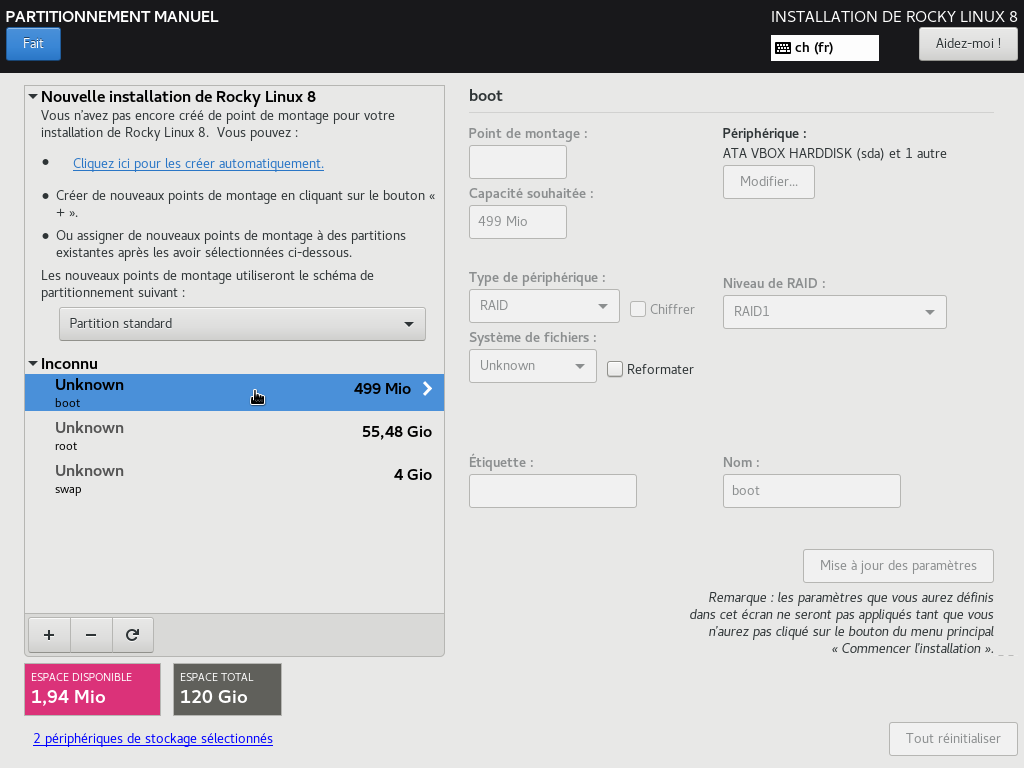
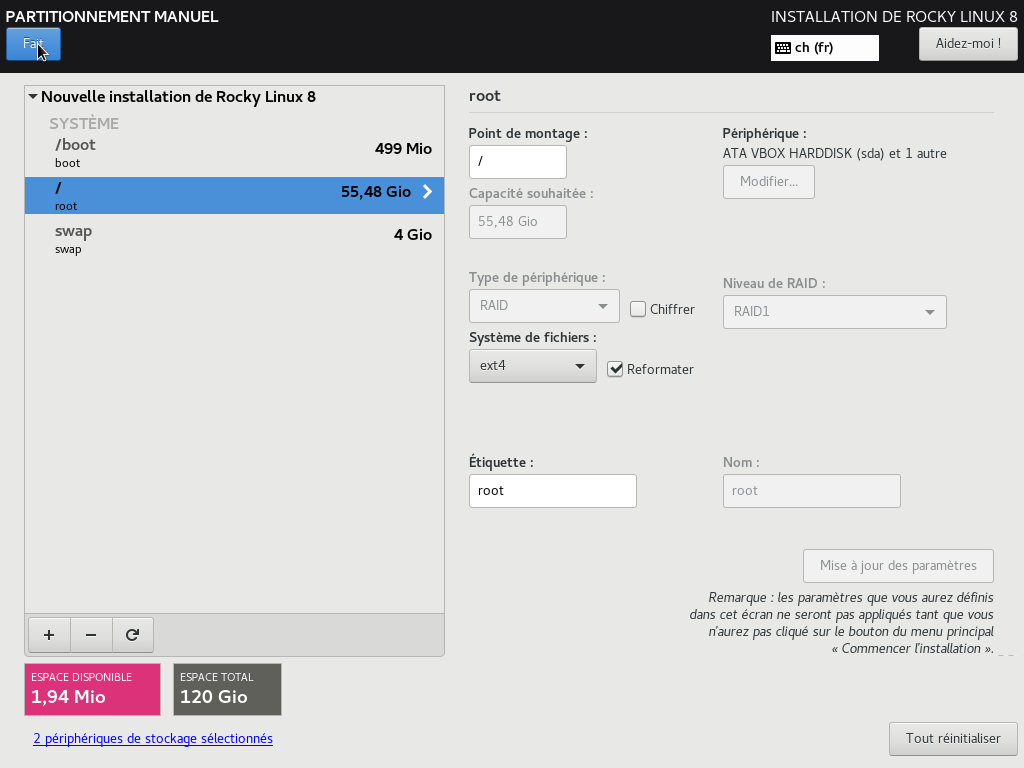
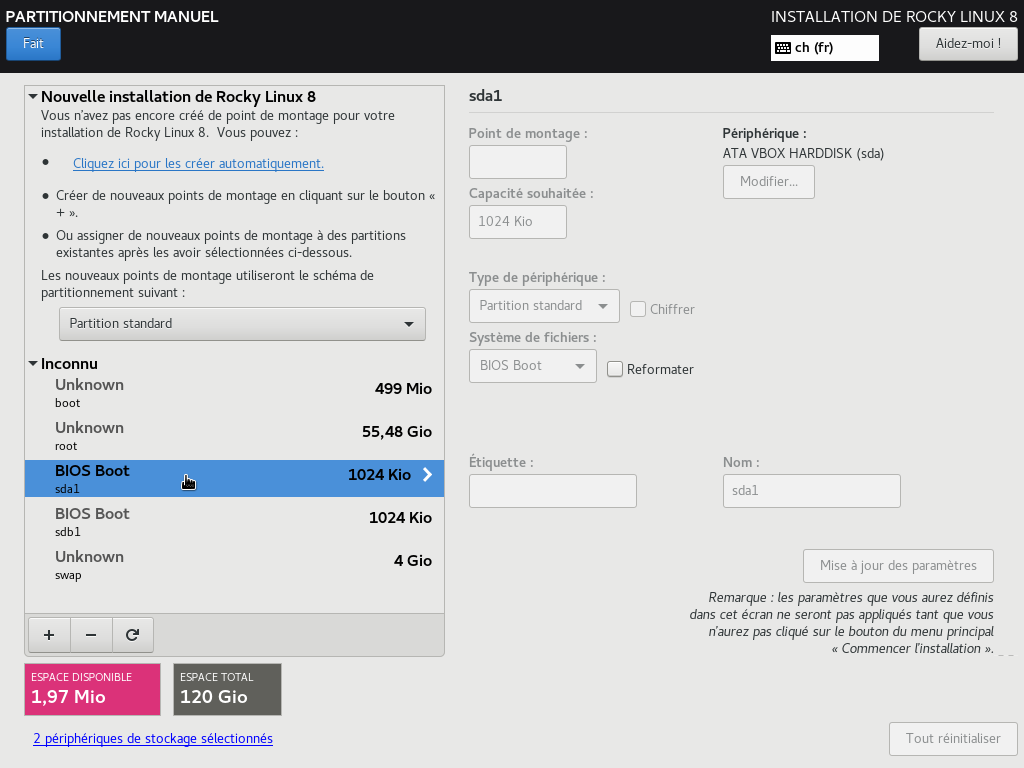
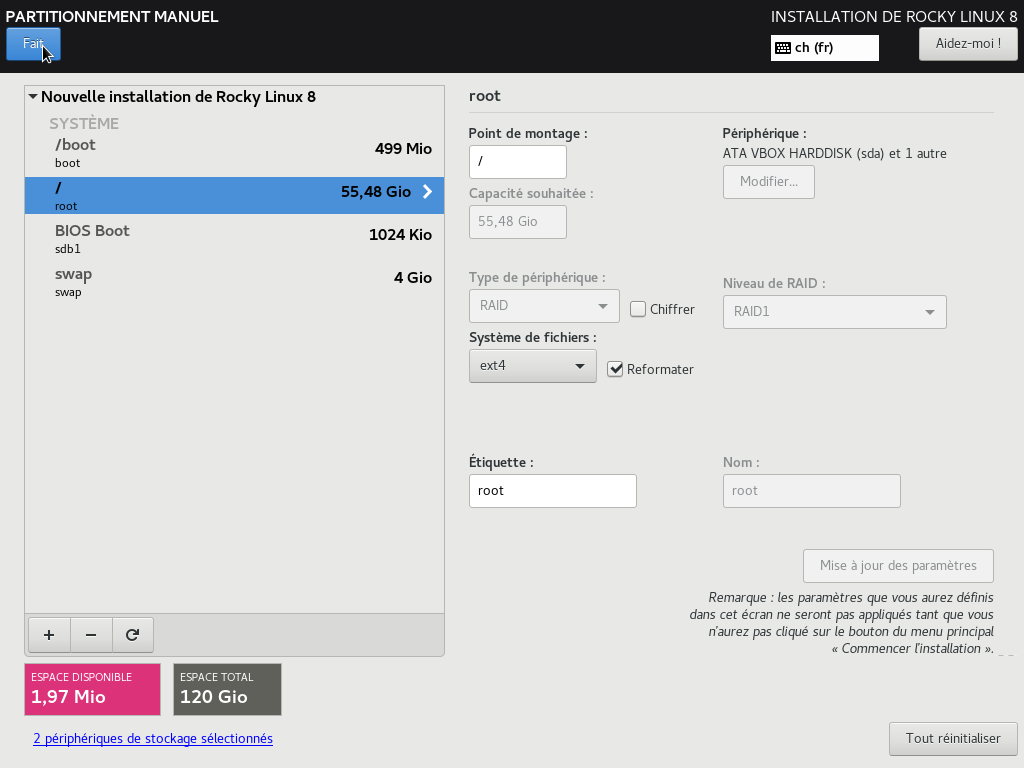
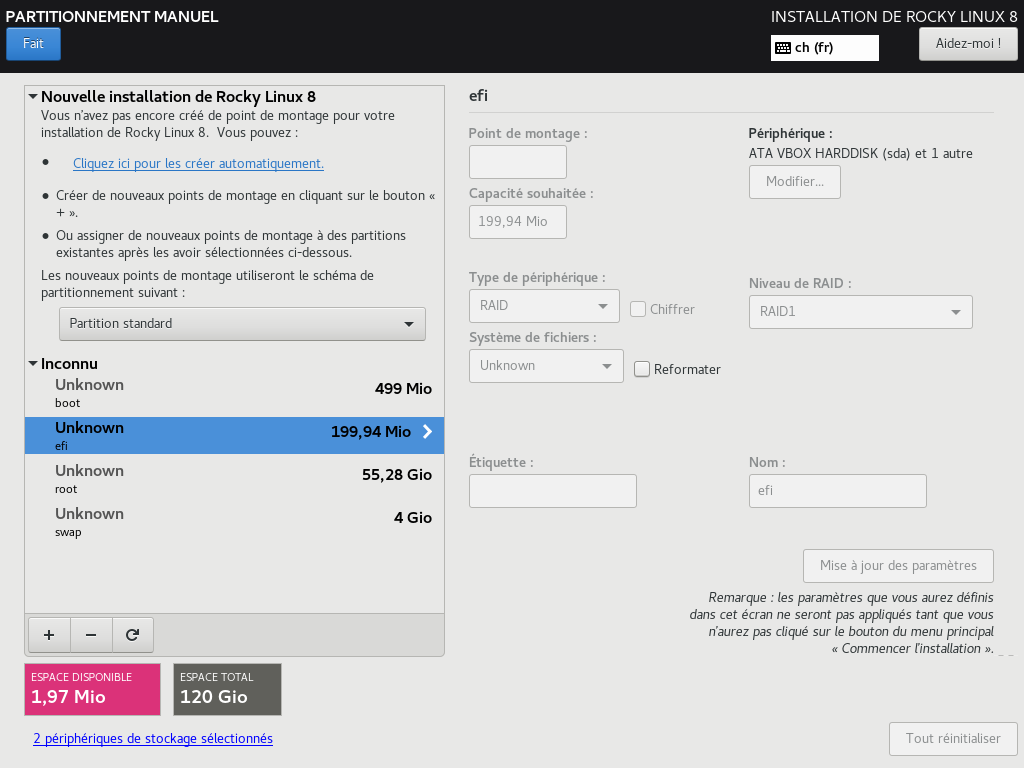
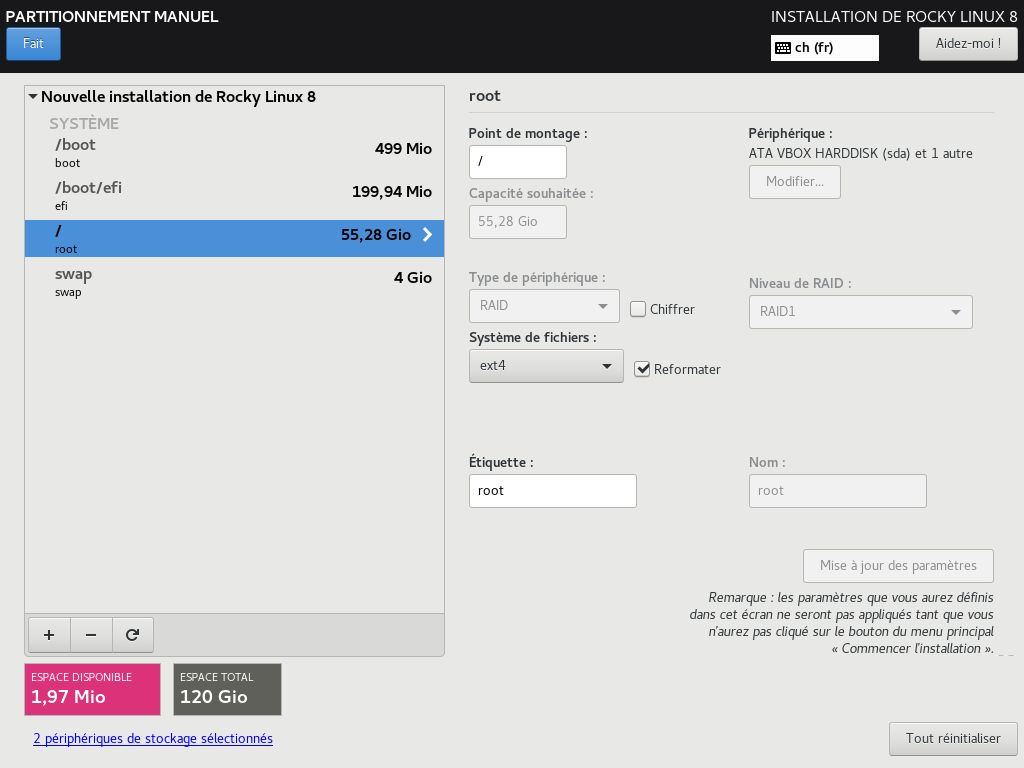



0 commentaire